Hướng dẫn cách sửa WiFi bị dấu chấm than hiệu quả ngay tại nhà cho bạn
WiFi có dấu chấm than là gì? Đâu là cách sửa lỗi này hiệu quả nhất, xem nhé
Nguyễn Văn Trí
06/07/21
136 bình luận

Chắc hẳn ít nhiều trong các bạn đã gặp tình trạng lỗi WiFi bị chấm than ở biểu tượng mạng trên laptop của mình. Lỗi WiFi dấu chấm than khá thường gặp trên máy tính. Được biết nguyên nhân xảy ra tình trạng này do số lượng người truy cập cùng lúc quá nhiều hoặc do xung đột địa chỉ IP dẫn tới không vào được mạng, gây khó chịu cho các bạn. Vì thế trong bài viết này, mình sẽ hướng dẫn cách sửa WiFi bị dấu chấm than chắc chắn thành công, mời các bạn tham khảo. Cùng mình tìm hiểu ngay trong bài viết này thôi nào.
1. Khởi động lại modem WiFi
Đầu tiên, bạn hãy nên thử khởi động lại modem WiFi bằng cách tắt nút nguồn hoặc rút dây cắm nguồn, rồi đợi 1 đến 2 phút để bật hoặc cắm lại và kiểm tra thiết bị đã liên kết Internet được chưa nhé .
2. Thiết lập IP tĩnh
Bước 1. Bạn nhấp chuột phải vào biểu tượng WiFi ở dưới thanh Taskbar và chọn Open Network & Internet Settings.
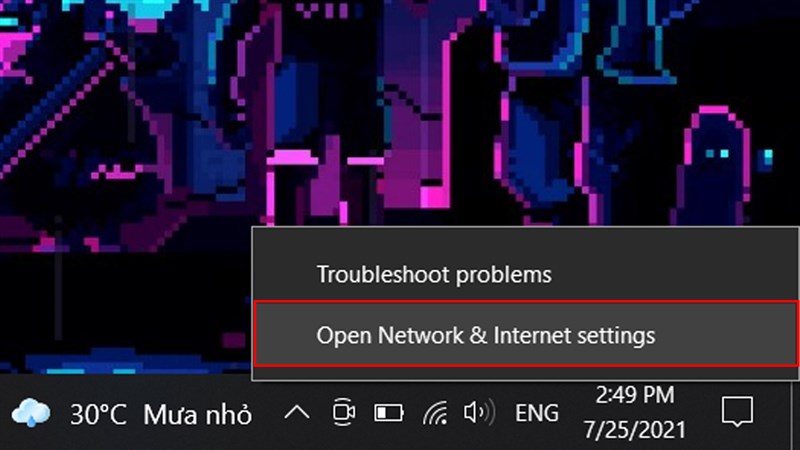
Bước 2. Cửa sổ Status hiện lên, bạn chọn Network and Sharing Center.
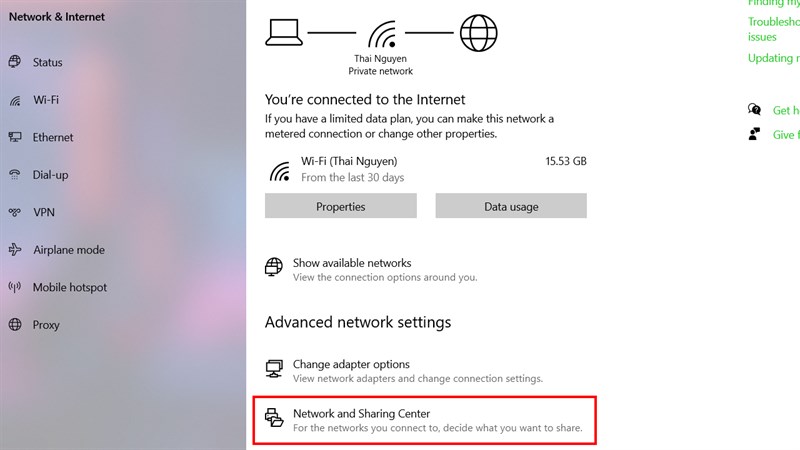
Bước 3. Tiếp theo, bạn chọn tên WiFi > Properties.
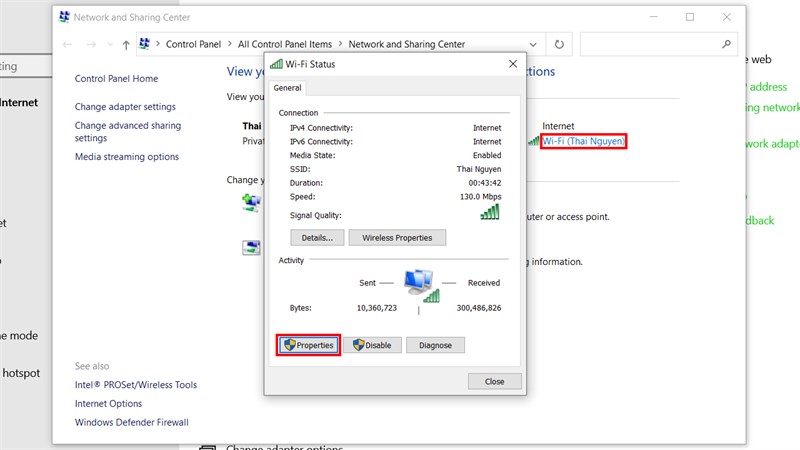
Bước 4. Cửa sổ mới xuất hiện, bạn chọn Internet Protocol Version 4 (TCP/IPv4) > Properties.
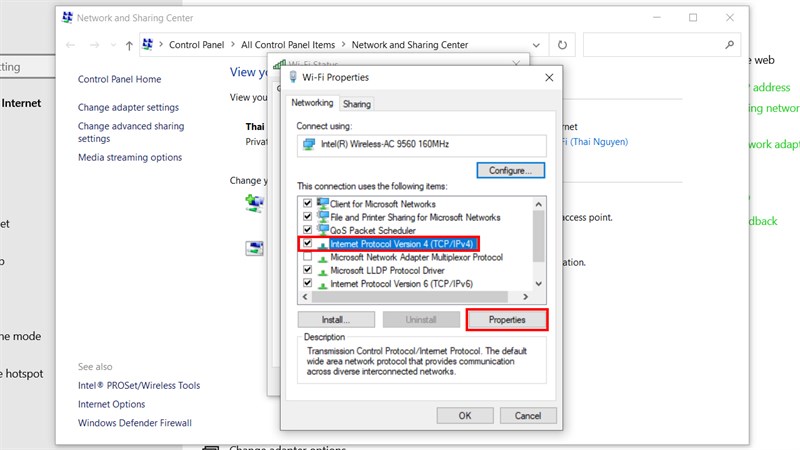
Bước 5. Xuất hiện bảng này bạn chọn vào mục Use the following IP address để thiết lập IP tĩnh.
Phần Use the following IP address bạn thiết lập như sau.
- IP Address: 192.168.1.X (X là số từ 2 đến 254 bạn có thể chọn số thoải mái, như mình chọn 15 chẳng hạn).
- Subnet mask: Cái này nó sẽ tự điền (255.255.255.0).
- Default gateway: 192.168.1.1
Ở phần Use the following DNS server addresses bạn thiết lập như sau.
- Preferred DNS server: 8.8.8.8
- Alternate DNS server: 8.8.4.4
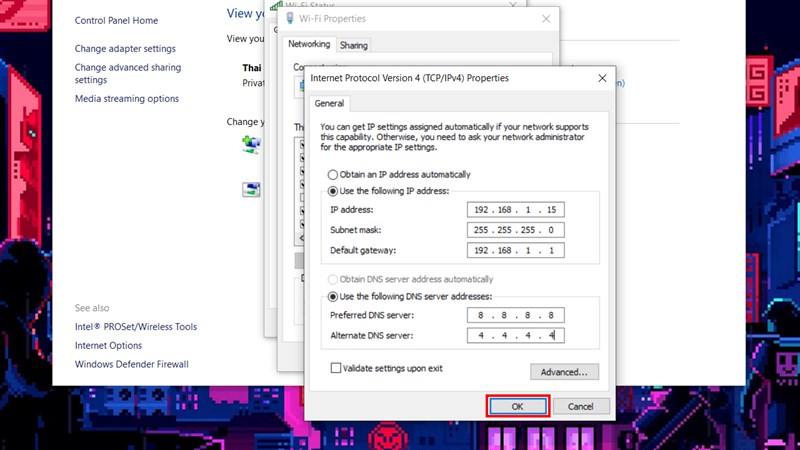
Đây là DNS của Google bạn cũng có thể thiết lập nếu như không thể truy cập vào Facebook khi bị chặn.
3. Sử dụng câu lệnh DOS để cấp lại IP động
Bước 1. Đầu tiên bạn mở cửa sổ Command Prompt bằng cách nhập CMD vào khung tìm kiếm của Windows.
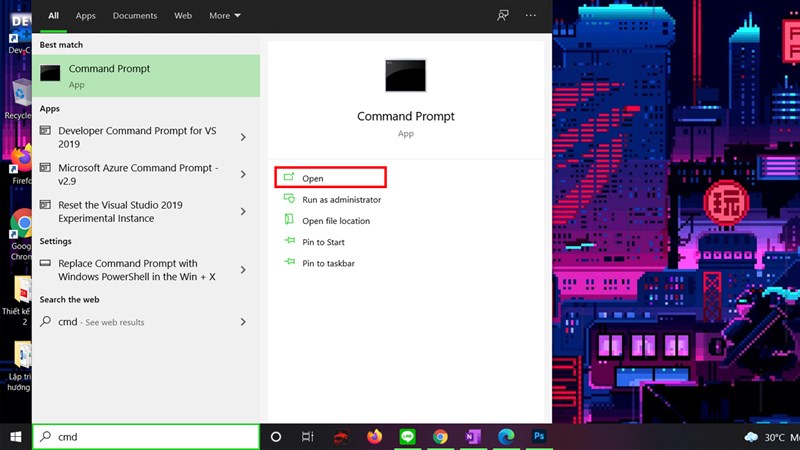
Bước 2. Bạn gõ ipconfig/release ngay phía sau vị trí C:\Users\Admin> xong nhấn Enter để bắt đầu giải phóng địa chỉ IP của mình.

Bước 3. Tiếp tục gõ lệnh ipconfig/renew xong Enter để làm mới địa chỉ IP. Bây giờ bạn thử kết nối Internet lại xem đã được hay chưa nhé.
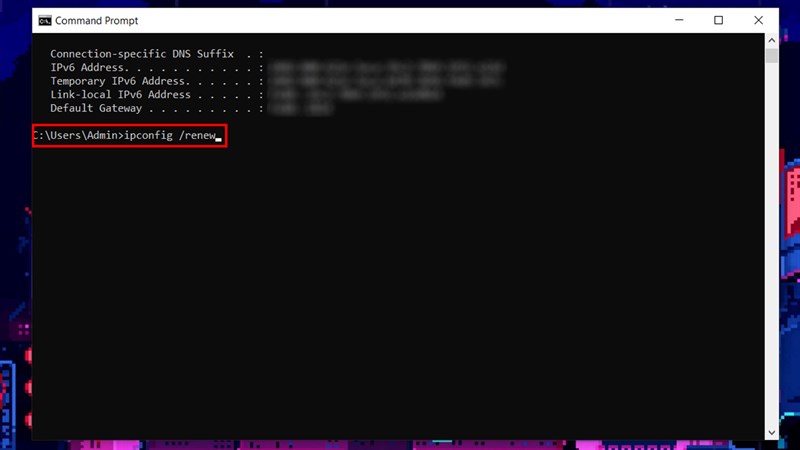 Trên đây là 3 cách đơn thuần nhất để khắc phục mạng WiFi bị dấu chấm than trên máy tính. Chúc các bạn thành công xuất sắc. Nếu thấy hay, đừng quên để lại 1 like và share cho mình nhé. Rất cảm ơn các bạn đã xem bài viết .Bạn đang tìm cho mình một chiếc Laptop có màn hình hiển thị Retina để Giao hàng nhu yếu việc làm và học tập ? Hãy đến với website của Thế Giới Di Động để tìm cho mình một chiếc Laptop với mức giá tốt nhất bằng cách bấm vào nút cam bên dưới nhé .
Trên đây là 3 cách đơn thuần nhất để khắc phục mạng WiFi bị dấu chấm than trên máy tính. Chúc các bạn thành công xuất sắc. Nếu thấy hay, đừng quên để lại 1 like và share cho mình nhé. Rất cảm ơn các bạn đã xem bài viết .Bạn đang tìm cho mình một chiếc Laptop có màn hình hiển thị Retina để Giao hàng nhu yếu việc làm và học tập ? Hãy đến với website của Thế Giới Di Động để tìm cho mình một chiếc Laptop với mức giá tốt nhất bằng cách bấm vào nút cam bên dưới nhé .
LAPTOP MÀN HÌNH RETINA TẠI TGDĐ
Xem thêm :
Biên tập bởi Nguyễn Thị Như Phượng
Không hài lòng bài viết
571.915 lượt xem
Hãy để lại thông tin để được tương hỗ khi thiết yếu ( Không bắt buộc ) :
Anh
Chị
Source: https://dichvubachkhoa.vn
Category : Dịch Vụ Sửa Chữa
Có thể bạn quan tâm
- Tủ Lạnh Sharp Lỗi H-35 Bạn Có thể Khắc Phục?
- Hướng dẫn sửa lỗi E-61 máy giặt Electrolux tại nhà
- Lỗi H-34 trên tủ lạnh Sharp Cứu nguy ngay lập tức!
- Máy Giặt Electrolux Lỗi E51 Cảnh Báo Hỏng Nghiêm Trọng
- Tủ lạnh Sharp lỗi H-29 gây tổn thất lớn cho người dùng
- Lỗi E-45 Máy Giặt Electrolux Hư Hỏng Khó Khắc Phục!













